Rumah >Tutorial sistem >LINUX >Memperkenalkan panduan penggunaan baris arahan terminal Tmux
Memperkenalkan panduan penggunaan baris arahan terminal Tmux
- WBOYke hadapan
- 2024-01-05 16:18:25656semak imbas
Tmux (singkatan untuk "Terminal Multiplexer"), ialah perisian pemultipleksan terminal yang sangat baik, serupa dengan skrin GNU, tetapi lebih baik daripada skrin. tmux berasal dari OpenBSD dan dilesenkan oleh BSD. Manfaat yang paling intuitif untuk menggunakannya ialah selepas log masuk ke hos jauh melalui terminal dan menjalankan tmux, anda boleh membuka berbilang konsol tanpa "membazirkan" terminal tambahan untuk menyambung ke hos jauh Manfaat lain ialah apabila terminal Selepas ditutup , proses tugas yang berjalan dalam shell juga akan terganggu. Masalah ini boleh diselesaikan dengan mudah dengan menggunakan tmux.
2. Senario penggunaan:1. Tutup terminal dan buka semula Proses tugasan di terminal asal masih tidak akan terganggu;
2. Dua orang di tempat yang berbeza boleh mengendalikan sesi yang sama, dan operasi satu pihak boleh dilihat oleh pihak lain dalam masa nyata;
3 Anda boleh membuka banyak terminal di bawah susun atur fleksibel satu skrin, dan kemudian menggunakannya secara kolaboratif;
3. Penggunaan arahan:Mula-mula pasang arahan ini (repo EPEL diperlukan di bawah CentOS):
[root@ames ~]# cat /etc/RedHat-release CentOS Linux release 7.3.1611 (Core) [root@ames ~]# yum -y install tmux
Lihat penggunaan arahan:
[root@ames ~]# tmux --help usage: tmux [-28lquvV] [-c shell-command] [-f file] [-L socket-name] [-S socket-path] [command [flags]] [root@ames ~]#
Pilihan individu dan pengenalan parameter:
1. Larian tmux:
[root@ames ~]# tmux
2 Buat sesi baharu: # tmux new -s SESSION-NAME
(Nota: NAMA SESI mewakili nama sesi, yang boleh berupa huruf atau nombor)
Anda juga boleh menentukan nama sesi tanpa menyatakannya (tidak disyorkan): # tmux new
[root@ames ~]# tmux new -s second-tmux
3 Lihat perbualan yang dibuat:
[root@ames ~]# tmux ls
4 Masukkan sesi yang diketahui: # tmux a -t SESSION-NAME atau # tmux attach -t SESI-NAME
.[root@ames ~]# tmux ls 0: 1 windows (created Wed Aug 30 11:15:29 2017) [61x16] second-tmux: 1 windows (created Wed Aug 30 11:23:51 2017) [85x16] [root@ames ~]# tmux a -t second-tmux
5 Tinggalkan sementara sesi semasa:
(Arahan ini akan keluar dari sesi semasa, jadi ada pepatah tentang menyambung semula ke sesi nanti)
[root@ames ~]# tmux detach
6 Tutup sesi: # tmux kill-session -t SESI-NAMA
(Boleh dilaksanakan di dalam atau di luar sesi)
[root@ames ~]# tmux ls 0: 1 windows (created Wed Aug 30 11:15:29 2017) [61x16] second-tmux: 1 windows (created Wed Aug 30 11:40:24 2017) [85x16] [root@ames ~]# tmux kill-session -t second-tmux [root@ames ~]# tmux ls 0: 1 windows (created Wed Aug 30 11:15:29 2017) [61x16] [root@ames ~]#
Nota: 1. Jalankan arahan tmux sahaja, iaitu, buka sesi tmux 2. Anda tidak boleh membuat sesi baharu dalam sesi tmux, dan ralat akan dilaporkan: "sessions should be nested with care, unset $TMUX; untuk memaksa"
4. Operasi skrin pisah:Dalam banyak kes, kita perlu menjalankan berbilang arahan dan melaksanakan berbilang tugas dalam satu sesi.
1. Skrin belah: dibahagikan kepada skrin belah mendatar dan skrin belah menegak
Skrin belah mendatar
Kekunci pintasan: tekan ctrl+b dahulu, lepaskan dan kemudian tekan %
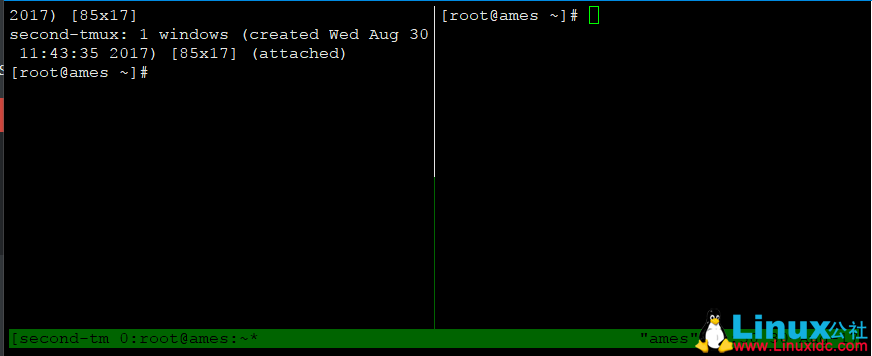
Skrin belah menegak
Kekunci pintasan: tekan ctrl+b dahulu, lepaskan dan kemudian tekan "
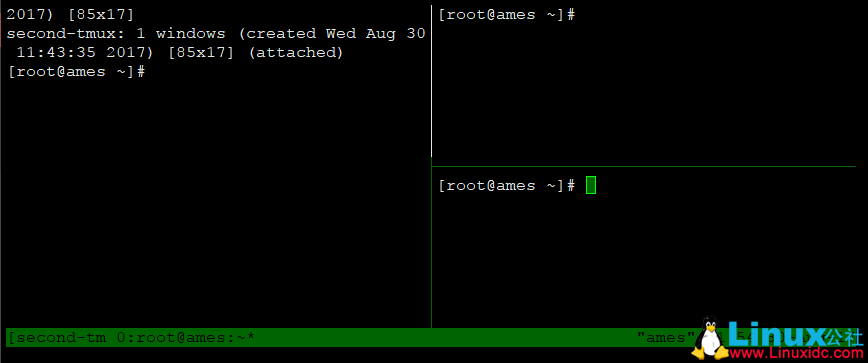
Kursor dalam tetingkap skrin belah bertukar antara satu sama lain
Kekunci pintasan: tekan ctrl+b dahulu, lepaskan dan kemudian tekan o
Tukar terminal sesi tmux
Kekunci pintasan: tekan ctrl+b dahulu, lepaskan dan kemudian tekan s
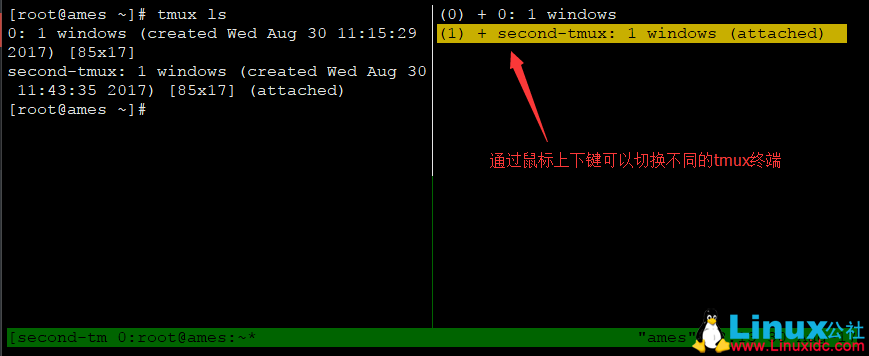
Masa dipaparkan di terminal
Kekunci pintasan: tekan ctrl+b dahulu, lepaskan dan kemudian tekan t
Keluar dari antara muka masa: tekan kekunci q
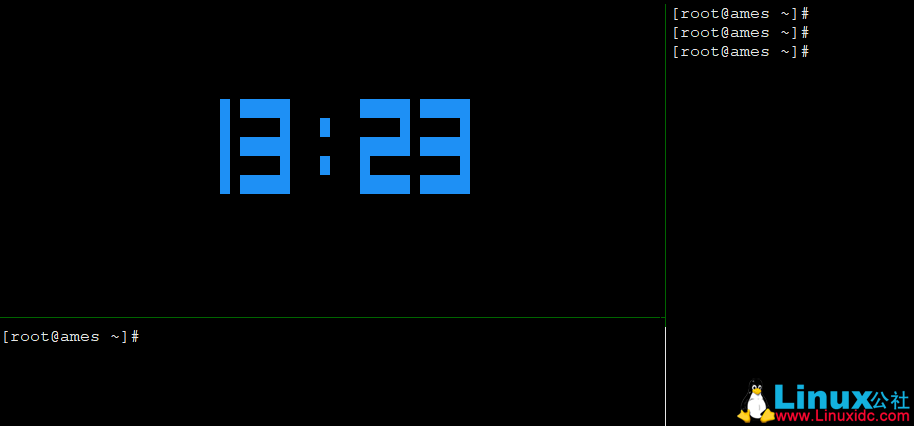
Tamatkan tetingkap terminal (pengesahan diperlukan)
Kekunci pintasan: keluar atau tekan ctrl+b dahulu, lepaskan dan kemudian tekan &
Buka tetingkap baharu berdasarkan tetingkap semasa
Kekunci pintasan: tekan ctrl+b dahulu, lepaskan dan kemudian tekan c
Keluar sementara sesi semasa
Kekunci pintasan: tekan ctrl+b dahulu, lepaskan dan kemudian tekan d
Lihat nombor panel
Kekunci pintasan: tekan ctrl+b dahulu, lepaskan dan kemudian tekan q
Tutup semua tetingkap skrin belah dan gabungkannya ke dalam satu tetingkap
Kekunci pintasan: tekan ctrl+b dahulu, lepaskan dan tekan sekali lagi!
Atas ialah kandungan terperinci Memperkenalkan panduan penggunaan baris arahan terminal Tmux. Untuk maklumat lanjut, sila ikut artikel berkaitan lain di laman web China PHP!

